Come rendere l'ISO di Windows 7 avviabile da un'unità USB
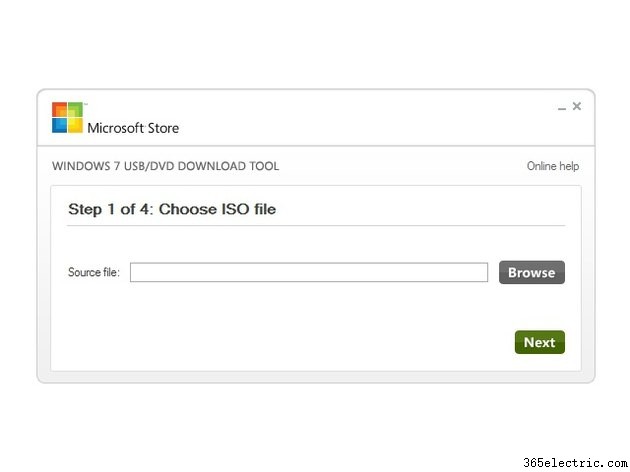
Non è possibile installare Windows 7 da un'immagine ISO a meno che non si crei un DVD di avvio o un'unità flash. Lo strumento di download USB/DVD di Windows 7, un'utilità gratuita di Microsoft, formatta automaticamente l'unità flash USB e copia i dati dell'immagine ISO sul dispositivo. Le immagini ISO di Windows Vista, 8 e 8.1 sono supportate anche dallo strumento di download USB/DVD di Windows 7.
Passaggio 1
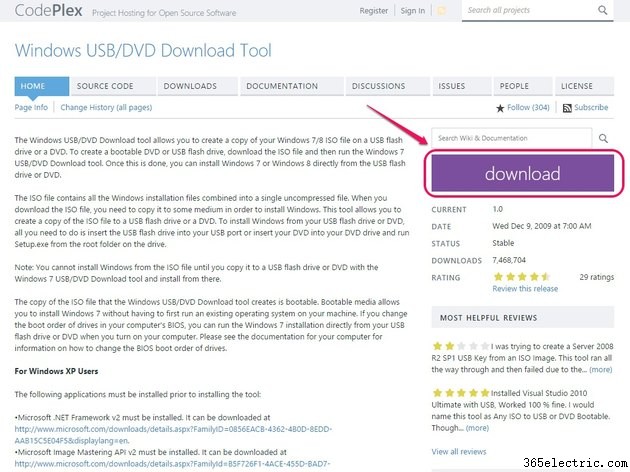
Ottieni lo strumento di download USB/DVD di Windows 7 da CodePlex, quindi fai doppio clic sul file scaricato per installare l'applicazione.
Passaggio 2
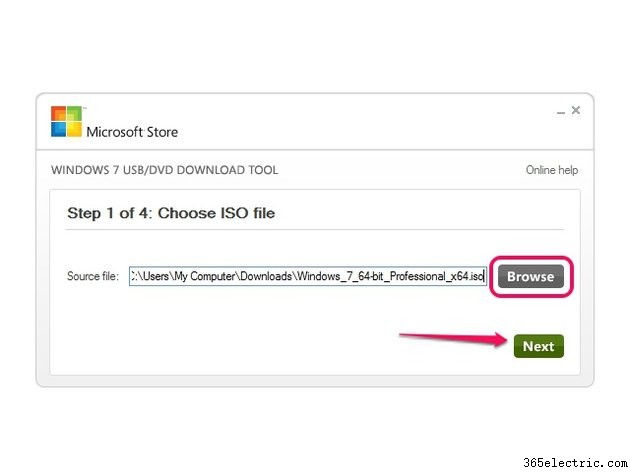
Apri lo strumento di download USB/DVD di Windows 7 dal menu Start o dalla schermata Start, quindi fai clic su Sfoglia per selezionare l'immagine ISO di Windows 7 dal disco rigido. Dopo aver selezionato, fai clic su Avanti .
Passaggio 3
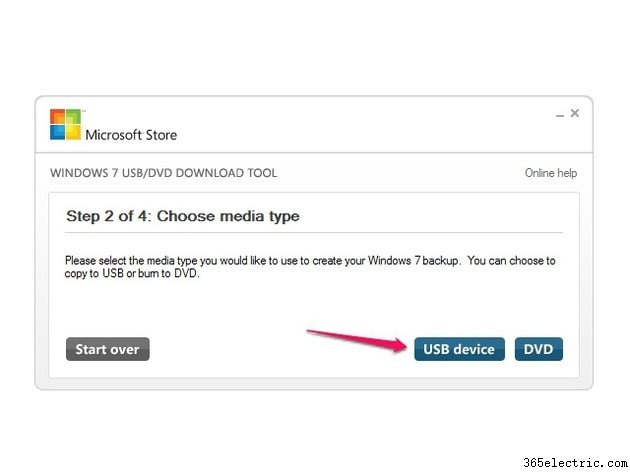
Inserire un'unità flash USB con una capacità di archiviazione di almeno 4 GB; poiché lo strumento di download USB/DVD di Windows 7 cancella tutti i dati sul dispositivo, eseguire il backup di tutti i dati importanti prima di procedere. Fai clic su Dispositivo USB per procedere.
Passaggio 4
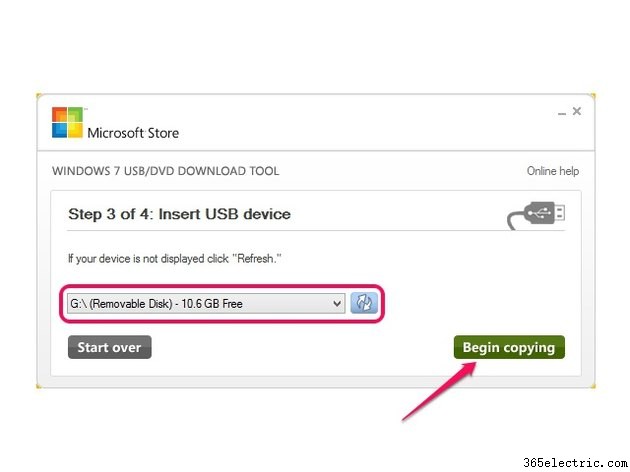
Seleziona la tua unità flash USB se hai più dispositivi USB collegati, quindi fai clic su Inizia a copiare . Se l'unità flash non viene visualizzata nell'elenco, fai clic su Aggiorna pulsante.
Passaggio 5
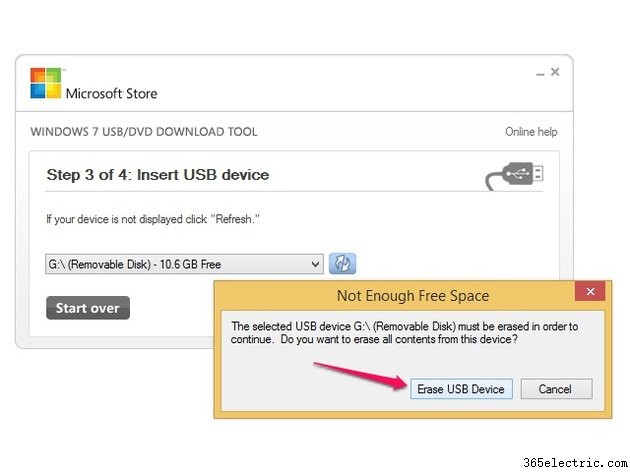
Fai clic su Cancella USB , quindi fai clic su Sì per formattare e copiare i file necessari per creare l'unità flash avviabile.
Passaggio 6
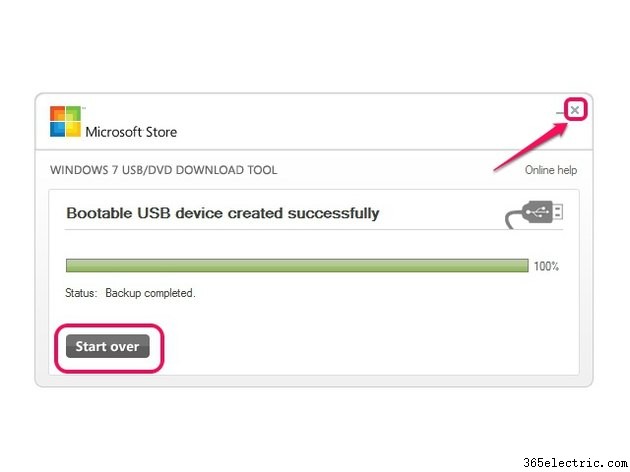
Chiudi lo strumento di download USB/DVD di Windows 7 al termine del processo oppure fai clic su Ricomincia da capo per creare un'altra unità flash avviabile.
Suggerimento
Lo strumento di download USB/DVD di Windows 7 consente anche di creare DVD avviabili. Seleziona "DVD" invece di Dispositivo USB quando richiesto, quindi inserisci un disco vuoto per creare il DVD di avvio.
Per eseguire l'avvio dall'unità flash avviabile, riavvia il computer, quindi apri il menu di avvio all'avvio del computer; a seconda del tipo di scheda madre, il menu di avvio può essere aperto premendo "F10", "F12" o "Esc". Nel menu di avvio, seleziona l'unità flash USB, quindi premi "Invio". In alternativa, accedi a Esplora file dell'unità flash, quindi fai doppio clic sul file "Installazione" per avviare l'installazione di Windows 7 dal sistema operativo corrente.
L'utilità open source Rufus ti consente anche di creare unità flash avviabili. Scarica e apri Rufus (collegamento in Risorse), seleziona l'unità flash, individua l'immagine ISO, quindi fai clic su "Avvia" per creare l'unità flash avviabile. Come lo strumento di download USB/DVD di Windows 7, Rufus formatta l'unità flash prima di copiare i dati dell'immagine ISO, quindi eseguire il backup di tutti i dati importanti in anticipo.
Le versioni a 64 bit delle immagini ISO di Windows 8 e 8.1 potrebbero richiedere unità flash con una capacità di archiviazione superiore a 4 GB.
